Come ottenere Netflix americano quando si viaggia fuori dal paese

Per molti vacanzieri statunitensi, non poter accedere ai propri contenuti Netflix preferiti può essere una vera seccatura. Sembra che sia possibile accedervi
Stai riscontrando un errore ERR_NAME_NOT_RESOLVED durante l'accesso a qualsiasi sito web? In caso affermativo, potresti riscontrare seri problemi nella risoluzione di questo problema. Attraverso questo articolo, ti aiuteremo a capire questo problema ERR_NAME_NOT_RESOLVED in modo che tu possa sbarazzarti di questo problema facilmente.
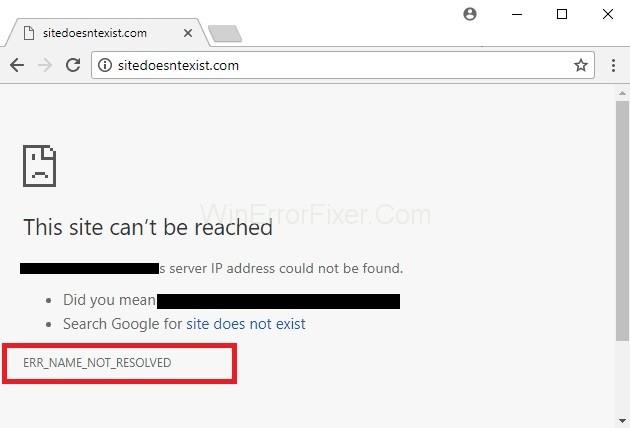
Per tua informazione, ERR_NAME_NOT_RESOLVED di solito viene visualizzato quando stai tentando di accedere a un determinato sito Web, ma il sistema non è in grado di risolvere l'indirizzo DNS di quel sito Web. Pertanto, portando a un messaggio di errore che ci informa che la pagina Web non è disponibile.
Di solito, i problemi con l'indirizzo DNS attivano l'errore ERR_NAME_NOT_RESOLVED poiché l'indirizzo DNS Internet viene bloccato dal server invece di mostrare risultati a causa dei quali rimane irrisolto e l'errore viene visualizzato sullo schermo.
Il significato tecnico di questo ERR_NAME_NOT_RESOLVED è che il nome non può essere risolto, generalmente a causa di un'errata configurazione sul tuo computer o router o problemi con il sito Web a cui stai tentando di accedere.
Tuttavia, puoi sempre risolvere questo problema cancellando i cookie del tuo browser, svuotando e rinnovando il DNS, cambiando il tuo DNS nel DNS pubblico di Google, controllando il tuo firewall e software di sicurezza poiché potrebbero bloccare l'accesso a quella stessa pagina web, utilizzando una VPN o spegnere e riaccendere il router. Puoi optare per uno dei seguenti modi di cui sopra a seconda della tua situazione.
Contenuti
Come risolvere ERR_NAME_NOT_RESOLVED in Google Chrome
Questo errore è comune e può verificarsi in qualsiasi momento. Tuttavia, due possibili scenari sono applicabili alla maggior parte degli utenti che riscontrano questo problema. Ora, esamineremo questi due scenari uno per uno in modo che tu possa capire un po' meglio questo ERR_NAME_NOT_RESOLVED e quindi puoi risolverlo in pochissimo tempo.
Soluzione 1: il sito a cui stai tentando di accedere è il tuo sito Web e restituisce ERR_NAME_NOT_RESOLVED
In genere, quello che succede è che ogni volta che crei un sito web, ne ottieni l'hosting e poi ti vengono dati server dei nomi univoci, che devono essere aggiornati con i registri di dominio. Ma quando i registri di dominio non aggiornano i nomi di hosting, vengono visualizzati come non validi o non disponibili.
Pertanto, è molto importante assicurarsi che i server dei nomi siano aggiornati con i registri di dominio. Uno dei registri di dominio più popolari è GoDaddy , che assicura di volta in volta l'aggiornamento dei tuoi server dei nomi.
Se vuoi controllare lo stato del tuo server dei nomi, puoi controllare le impostazioni andando su intodns.com/tuo-nome-dominio.com
Se solo il tuo sito non funziona e tutti gli altri siti lo sono, puoi vedere cosa riporta nslookup dal prompt dei comandi. Per quello,
Passaggio 1: in primo luogo, premi il tasto Windows + R . Nella casella di esecuzione è apparsa, digitare CMD e premere OK .
Passaggio 2: quindi, digita nslookup your-site.com e premi Invio .
Se non restituisce un indirizzo IP valido, o se dice che il dominio non esiste o qualsiasi altro errore, devi verificare con il tuo host.
Soluzione 2: il sito a cui stai tentando di accedere è un sito generico, accessibile ovunque ma non solo sul tuo dispositivo
In questo caso, ti suggeriamo di cambiare il tuo DNS con il DNS pubblico fornito da Google. Questo molto probabilmente aiuterà ad evitare i problemi causati da DNS problematici. Per questo, segui le istruzioni fornite di seguito:
Passaggio 1: in primo luogo, premi il tasto Windows + R insieme per aprire la finestra di dialogo Esegui.
Passaggio 2: quindi, digita ncpa.cpl e fai clic su OK .
Passaggio 3: Successivamente, fare clic con il pulsante destro del mouse sulla scheda di rete e scegliere Proprietà , evidenziare/selezionare Protocollo Internet versione 4 (TCP/IPv4) e fare clic su Proprietà .
Passaggio 4: ora metti un segno di spunta su Usa i seguenti indirizzi del server DNS.
Passaggio 5: Infine, digita il seguente codice nei due campi e fai clic su OK e prova.
8.8.8.8
8.8.4.4
Soluzione 3: svuota la cache host di Google Chrome e disabilita la previsione delle azioni di rete
Questa è la seconda soluzione più efficace per il problema ERR_NAME_NOT_RESOLVED, che ha già funzionato per molti utenti. I passaggi seguenti ti guideranno a svuotare la cache dell'host di Chrome:
Passaggio 1: prima di tutto, apri Google Chrome e fai clic su Impostazioni, quindi seleziona Impostazioni avanzate.
Passaggio 2: dopodiché, fai clic su Privacy.
Passaggio 3: ora, trova Prevedi le azioni di rete per migliorare le prestazioni di caricamento delle pagine o utilizza un servizio di previsione per caricare le pagine più rapidamente e disabilitalo .
Passaggio 4: quindi, digita chrome://net-internals/#dns nella barra degli indirizzi di Chrome e premi il pulsante Invio .
Passaggio 5: infine, fai clic su svuota la cache dell'host .
Questo è tutto ciò che devi fare per svuotare la cache dell'host di Google Chrome e funzionerà sicuramente.
Soluzione 4: aggiorna il tuo DNS su un MAC OS X
L'aggiornamento delle applicazioni o dei programmi problematici è la soluzione universale che funziona in quasi tutte le correzioni di errori. Quindi, puoi sempre applicare questo metodo per risolvere il problema ERR_NAME_NOT_RESOLVED . Per aggiornare il tuo DNS su un MAC OS X, puoi seguire le istruzioni fornite di seguito:
Passaggio 1: in primo luogo, fai clic sull'icona Apple in alto a sinistra e quindi scegli le preferenze di sistema. Ora, fai clic sull'icona Rete e assicurati che la tua scheda attiva (ethernet o wireless) sia selezionata, quindi fai clic su Avanzate.
Passaggio 2: Successivamente, vai alla scheda DNS e fai clic sul simbolo + e aggiungi il seguente DNS al suo interno. Inoltre, rimuovere il DNS esistente, se presente.
8.8.8.8
8.8.4.4
Questo è tutto. Ora puoi controllare il problema accedendo allo stesso sito. Se il codice di errore ERR_NAME_NOT_RESOLVED viene ancora visualizzato, passa al metodo successivo che abbiamo menzionato di seguito.
Post simili
Conclusione
Si spera che questo articolo ti abbia aiutato a ottenere una soluzione adeguata per correggere l' errore ERR_NAME_NOT_RESOLVED e accedere al sito Web desiderato a cui desideri accedere.
Per molti vacanzieri statunitensi, non poter accedere ai propri contenuti Netflix preferiti può essere una vera seccatura. Sembra che sia possibile accedervi
Il conteggio delle parole è una considerazione essenziale in qualsiasi progetto di scrittura. Potresti avere difficoltà a stabilire il limite di parole per un saggio o voler scoprire se
Gli archi sono alcune delle armi più affidabili e utili in "The Legend of Zelda: Tears of the Kingdom" (TotK). Sono perfetti per eliminare i nemici
La modalità di navigazione in incognito di Google Chrome è una funzionalità piuttosto interessante. Ti consente di mantenere privata la cronologia di navigazione quando utilizzi un computer pubblico o qualcuno
I servizi di localizzazione di Apple forniscono un modo pratico per verificare dove sei stato ultimamente. Questo può essere utile per tenere traccia dei luoghi visitati di frequente o
La gestione del tempo è di fondamentale importanza nel mondo frenetico di oggi. Molti di noi hanno diversi obblighi e diversi posti in cui dobbiamo trovarci, tutto in una volta. Quindi, esso
Do you wish to switch to Apple Music but have already put a ton of effort into your Spotify playlists? Many people aren’t aware of this, but you can
Google Maps ti consente di misurare la distanza tra due punti. Puoi anche aggiungere più punti a una mappa. Tutto ciò significa che puoi misurare il
https://www.youtube.com/watch?v=LBhaEpNSbW8 Uno dei motivi per cui Telegram è amato da così tanti utenti è perché possono unirsi a gruppi pubblici o privati.
Quando si tratta di lettori multimediali freeware, VLC è il re indiscusso. Riproduce di tutto: file, dischi, webcam, streaming e funziona anche con quelli strani
Se il tuo computer è in ritardo, si blocca o non apre i programmi di cui hai bisogno, potrebbe essere dovuto alla mancanza di RAM disponibile. Questo componente critico del sistema
Gestire il programma del tuo team non è mai stato così importante in un mondo in rapida evoluzione del business e della digitalizzazione. Zoho Calendar è lo strumento perfetto
Potrebbe essere necessario acquisire qualcosa velocemente di tanto in tanto e Screenshot è lo strumento perfetto per farlo. Apple ha notevolmente semplificato il
Starfield rende l'esplorazione delle vaste distese e dei terreni accidentati dell'ultima frontiera un sacco di divertimento. Per semplificare la navigazione tra scogliere e canyon, il gioco
https://www.youtube.com/watch?v=pneC6bb4st0 Se stai cercando il modo più semplice per guardare nuove piattaforme multimediali come Netflix o Hulu, Amazon Fire TV
Se hai fretta di trovare un messaggio, un collegamento o un file su Facebook Messenger, sei fortunato. Non è necessario scorrere i mesi di
Non essere in grado di utilizzare i tuoi controlli preferiti nei giochi potrebbe essere piuttosto fonte di distrazione. Molti giocatori sono abituati a giocare a Minecraft con un controller e Java
L'app Electronic Arts (EA) su Windows è la tua destinazione principale per accedere ai tuoi giochi preferiti. E così, può diventare incredibilmente frustrante quando
Scopri come abilitare o disabilitare l'autenticazione a due fattori (2FA) per il tuo account Nintendo in questa semplice guida.
https://www.youtube.com/watch?v=fkAgjgefGJU Al giorno d'oggi, la maggior parte delle aziende ha una pagina Instagram e una pagina Facebook. Queste sono mosse brillanti da parte degli imprenditori


















